这篇文章主要介绍草料二维码的核心功能,以及如何利用这些功能高效地搭建适合自己需求的二维码管理系统。如果你是新用户,或对表单、状态、批量生码等进阶功能不熟悉,这篇文章能帮助你快速入门。
一、草料的适用场景
草料提供的是一套轻量化、易上手的二维码系统搭建平台,具有成本低、落地快、培训与使用门槛低等特点。常见的应用场景可分为三大类:
场景分类 | 常见用途 | 具体教程 |
展示类 | 用二维码展示图文、视频、文件或链接,内容可随时更新。常用于产品介绍、业务介绍、办事指南等 | |
收集类 | 通过二维码完成数据收集,如会议签到、活动报名、访客登记等 | |
一物一码管理类 | 给每个物品配置二维码,记录物品的电子履历。常用于设备巡检、隐患排查、固定资产管理等 |
如果你已经明确了具体场景需求,可以直接点击表格内对应教程入口。
如果你还不确定该从哪里开始,可以继续往下阅读草料的核心功能模块,就能更清楚地知道草料能帮你解决哪些问题。
二、核心功能
在本指南中,你将了解以下功能,以及如何运用它们来完成业务系统搭建:
- 内容展示:扫码展示图文、视频、跳转链接等丰富内容,可随时更新
- 状态:用直观的状态面板呈现物品状态,如“正常”“维修中”“故障”等
- 表单:通过二维码收集信息,支持多种组件
- 后续动态与进度:完整记录异常发现到维修完成的全过程
- 消息提醒:自动通知相关人员,快速处理问题
- 权限管理与成员协作:按需分配不同角色的查看与编辑权限
- 批量生码:批量生成大量二维码,提高管理效率
- 标签印刷:为现场使用提供多种标签样式和印刷方式
- 工作台:完成二维码的生成,管理,后续数据统计等
三、搭建步骤
下面,我们将用一个 灭火器管理 的案例,为你全面展示草料的核心功能和使用方式,帮助你快速上手并搭建自己的二维码管理系统。
1. 扫码展示丰富内容
“内容展示”功能,其实就是将文字、图片、视频、PDF 等资料整合进二维码,扫码即可查看。同样适合产品介绍、旅游路线汇总、办事指南等各种展示类场景。
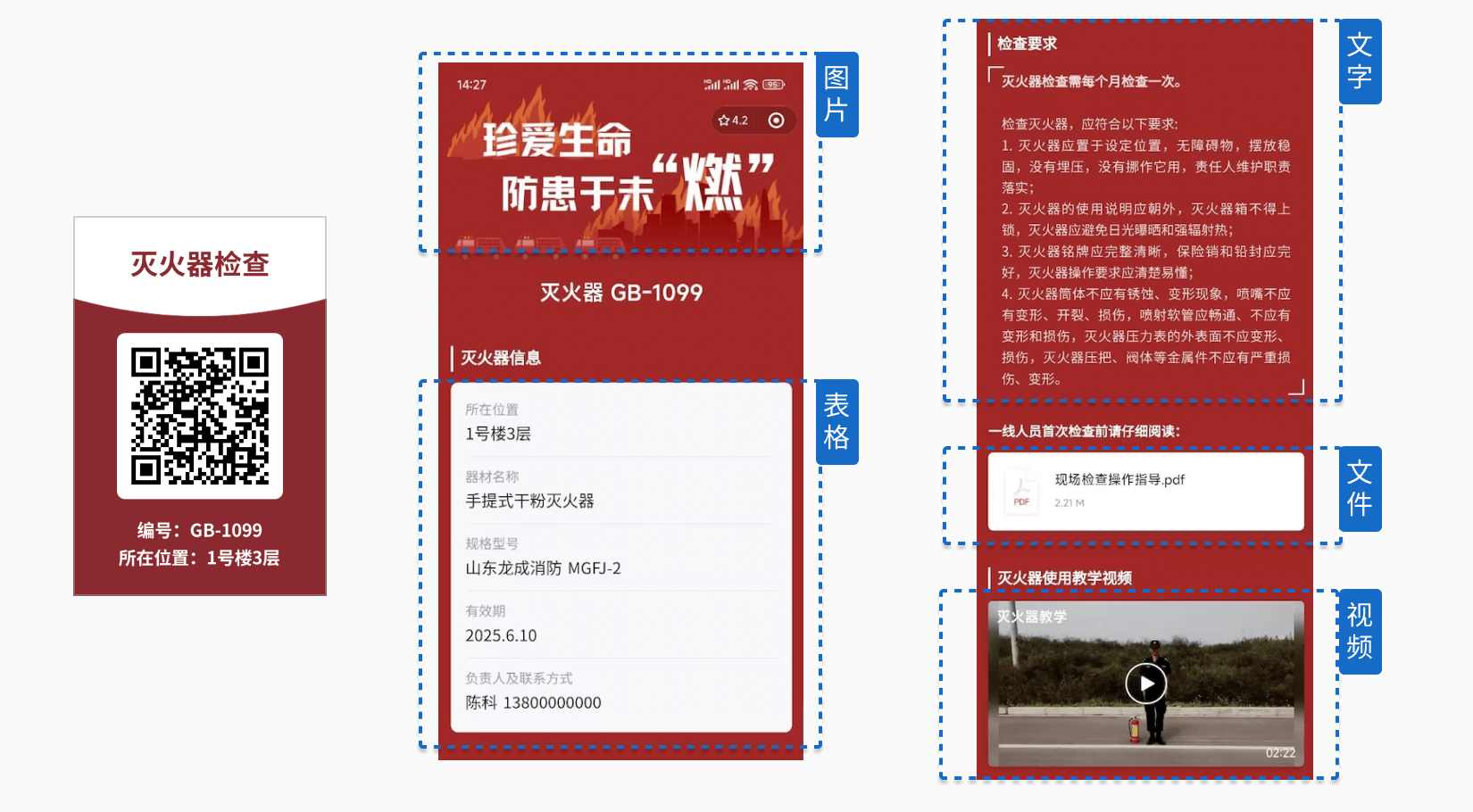
-
功能用途
- 内容随时更新:当码内容有变动时,可直接在线修改,二维码图案不变无需重新印刷。
- 多种样式:提供动态背景、视频背景、大量美化样式、跳转链接组件等,保证展示效果清晰美观。
-
操作步骤
- 登录草料二维码工作台,进入高级编辑器。
- 上传需要展示的内容,如文字说明、操作视频、资料文件。
- 保存并生成二维码,下载使用。
进一步了解【活码】功能 | |
了解活码从哪里开始创建,如何上传多类型的内容 | |
活码和静态码的区别,为什么系统搭建应该使用活码 |
2. 实时更新物品状态
除了查看资料,管理员或巡检员也需要随时掌握设备的状态。草料二维码支持在扫描后快速切换状态(如“正常”、“异常”、“已借出”),并将最新状态同步到系统。
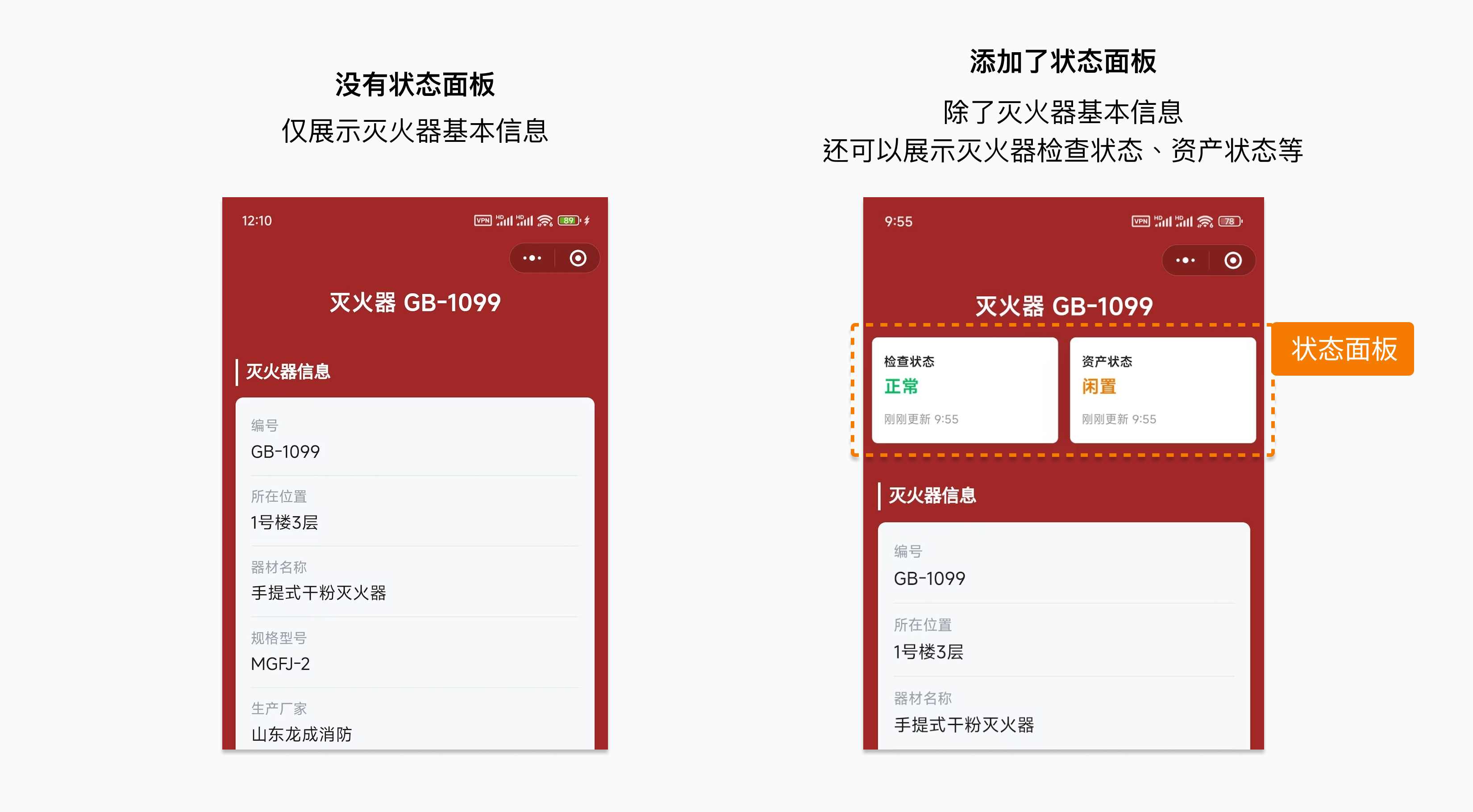
-
功能用途
- 实时同步:发现设备异常时,巡检员即可扫码并切换到“异常”状态,让维修人员以及管理者及时获知。
- 状态统计:系统会自动统计各状态下的二维码数量,多少台灭火器正常、异常、闲置,都能一目了然。
-
操作步骤
- 在编辑器中,选择「状态面板」模块。
- 创建多个状态标签。
- 保存二维码,现场扫码即可一键更新状态。也支持在工作台手动变更状态。
3. 表单代替传统纸质表
在信息收集场景,传统纸质记录往往繁琐且易丢失。通过二维码扫码填写表单,可大幅提升效率,并保证数据长期保存。
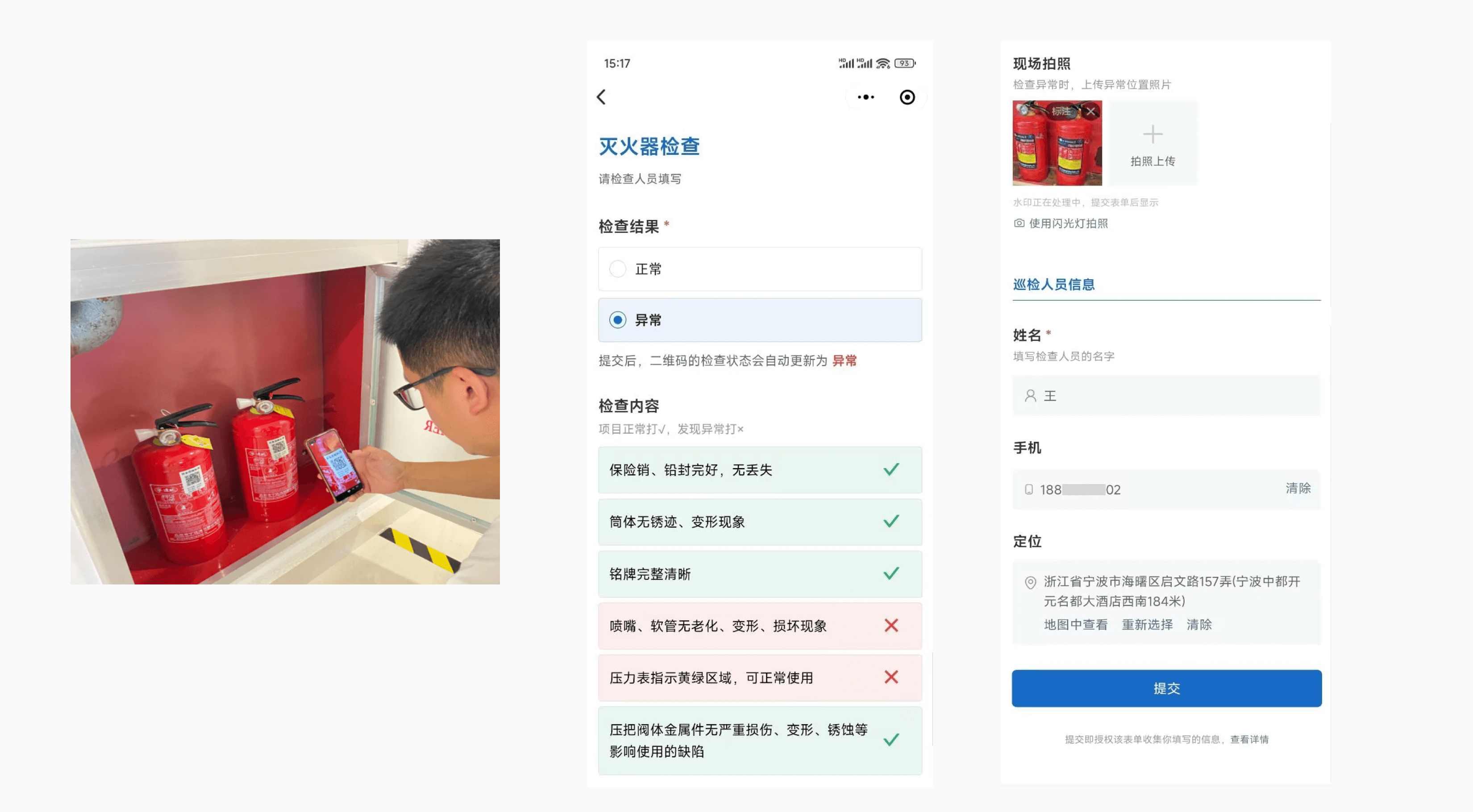
-
功能用途
- 微信扫码填写:微信扫一扫就可以填写表单,简单好操作,无需培训。
- 组件类型丰富:支持检查项、拍照、视频录制、录音、定位、手写签名等。
- 支持审批:新提交的记录可以指定审批人,审批结果会同步给填写人。
- 长期保存:历史记录长期保存,也支持导出打印,方便备份留底。
-
操作步骤
- 创建表单,添加所需组件(如“姓名”“手机号”“手写签名”等),你需要收集什么内容,就添加什么组件,其他如问卷调研、签到报名场景也适用。
- 在二维码内,选择操作面板,添加表单。
- 其他人扫码后,就可以直接在手机上填写检查结果并提交。
提示:在安全检查等重要场景,还可以在表单组件中启用防作假功能,进一步提升记录数据的真实度和规范性。
进一步了解【表单】功能 | |
关于表单功能的全面介绍。如表单是什么,使用方法,如何与二维码关联。 | |
了解草料有哪些表单组件可以使用 | |
对表单记录进行审核,例如记录是否合格、是否通过。 | |
在设备巡检、区域巡查、安全检查等需要确保记录真实性的场景中,通过草料表单功能中的防作假设置,保障工人有到点到位检查。 |
4. 跟踪异常情况的处理进度
发现异常并登记后,后续维修进展也同样重要。通过“后续动态”和“标记进度”功能,可将从“异常发现”到“修复完成”的全过程进行留痕管理。
巡检人员发现异常,标记记录为“待处理”,并且通过@维修人员告知异常情况。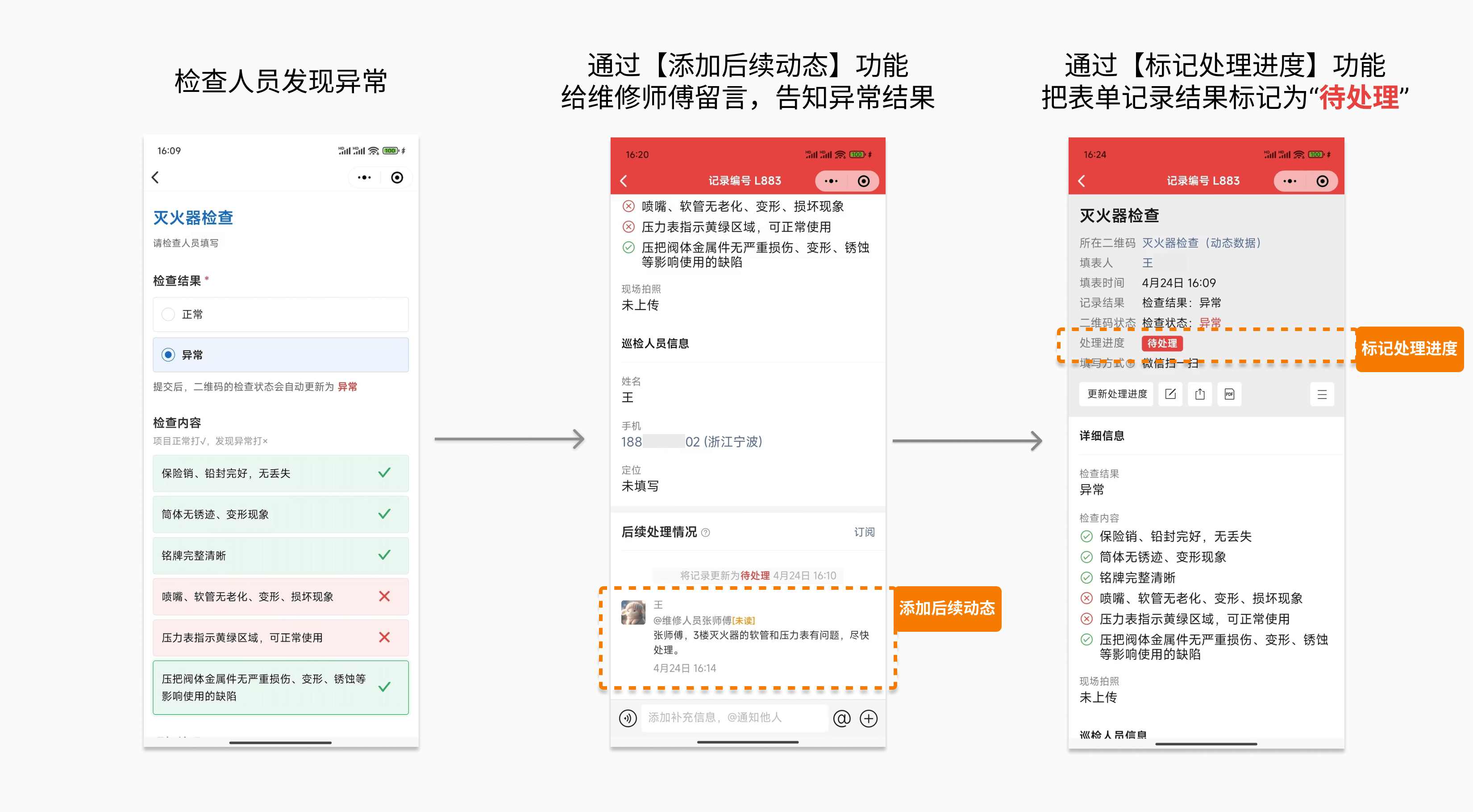
维修人员接到通知并处理,添加维修完成的留言和照片,并且把记录标记为“已完成”。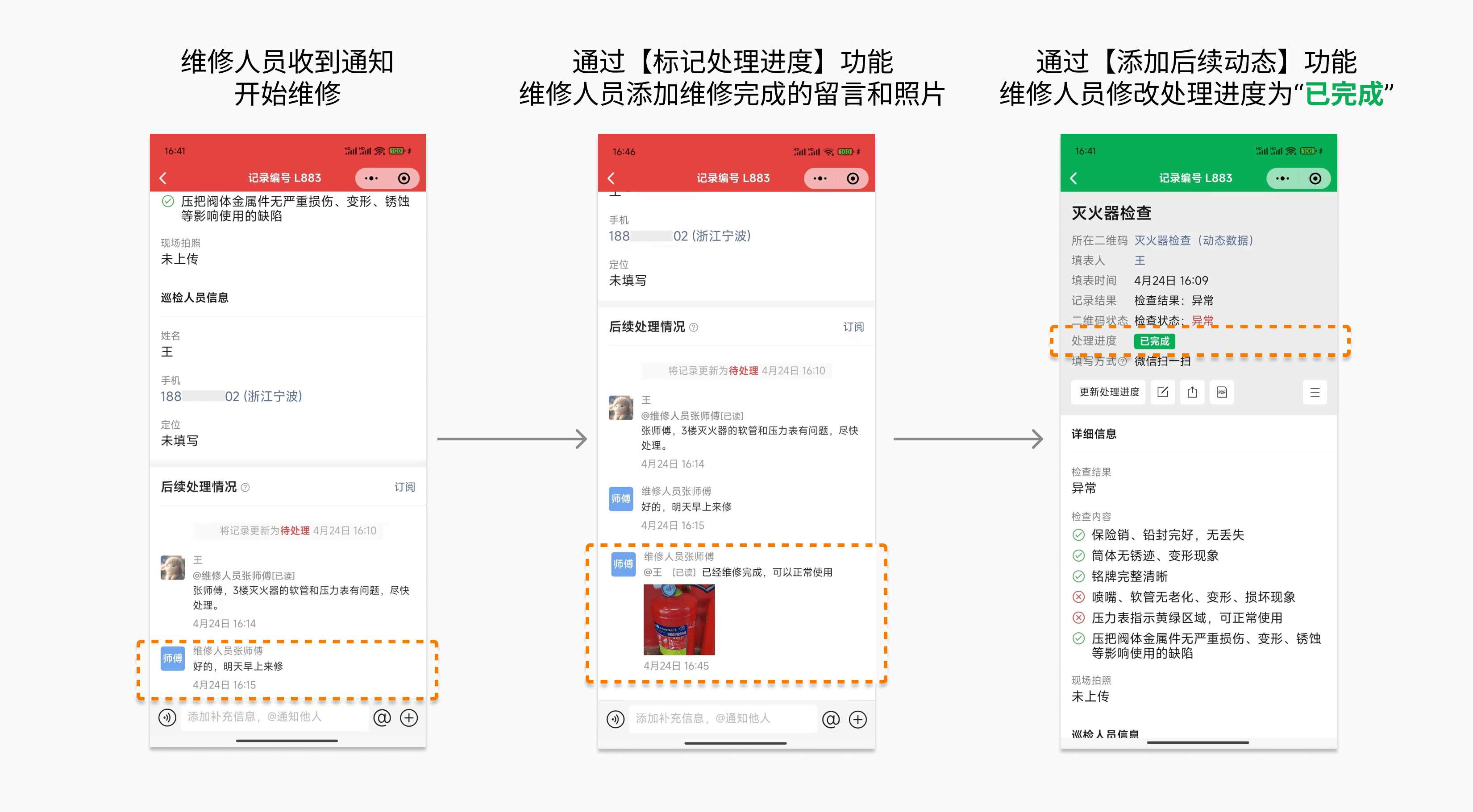
-
功能用途
- 全流程记录:任何环节都可查询到具体操作人和更新时间。
- 协作高效:@ 功能可在第一时间提醒维修负责人,缩短问题解决周期。
-
操作步骤
- 巡检员在表单中记录异常情况。
- 在该条记录下添加「后续动态」,可留言描述维修进展或 @ 相关人员协作。
- 使用「标记进度」功能,将维修状态依次更新为“待处理”“处理中”“已完成”。
进一步了解这些功能 | |
在表单记录详情页进行协作和沟通,就像一个小留言版。可以添加文字、图片、@通知、语音、表单、手写签名等信息。 | |
每条表单数据都可以实时标记处理进度,用于跟进和统计。可以被应用在意见反馈、故障处理、隐患整改、订单交付等场景。 |
5. 消息自动提醒
提供灵活的消息提醒机制,可根据不同场景自动触发通知。
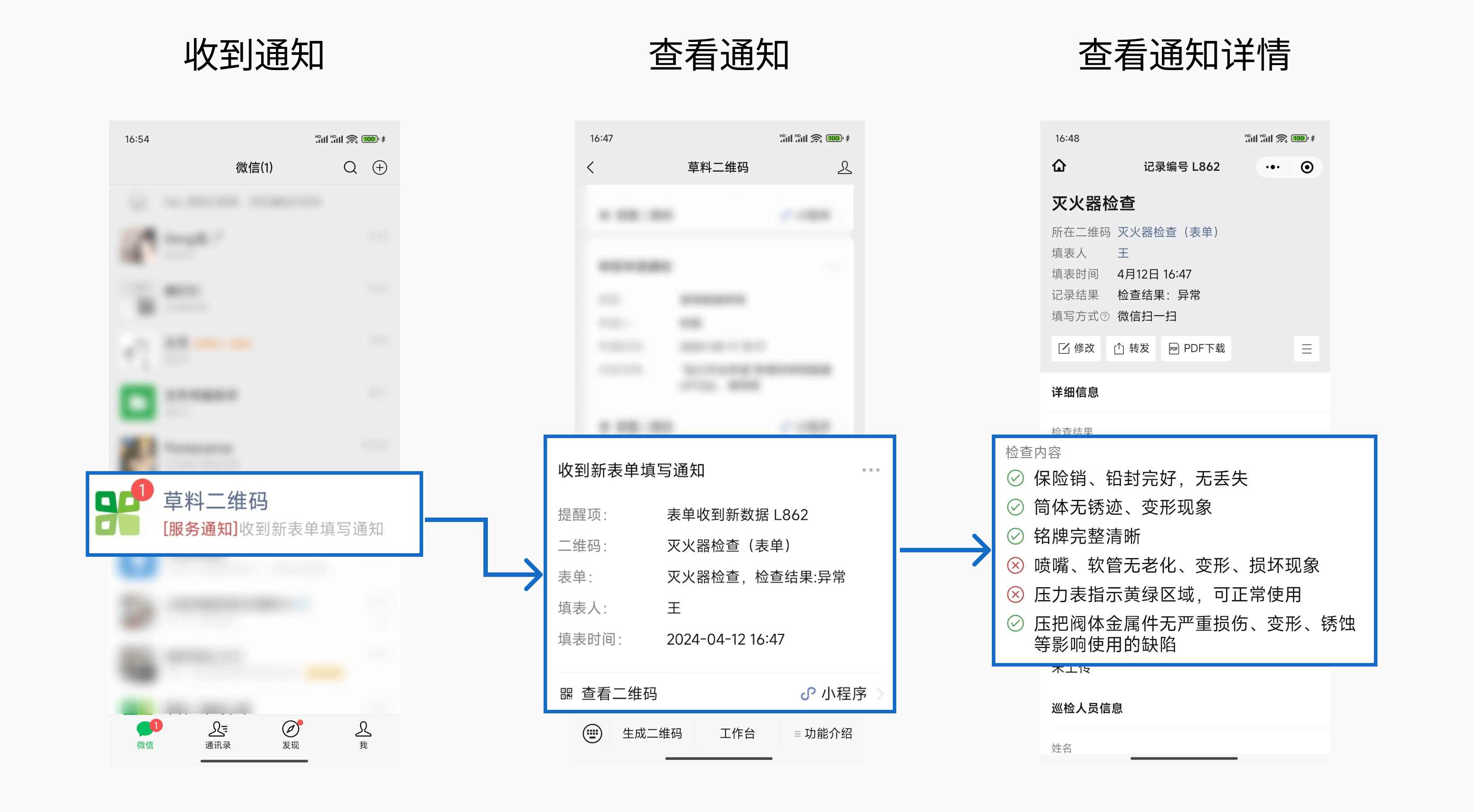
-
功能用途
- 实时通知:不同类型的异常可单独配置接收人,确保信息不遗漏。比如新记录提醒张三,记录异常提醒李四等。
- 支持扫码人员主动订阅:可以设置允许扫码人员主动订阅通知,二维码有新的动态时会自动通知。
-
操作步骤
- 在表单设置中,配置消息提醒规则,例如:当检查结果为异常时,通知管理员或者对应的维修人员。
- 选择通知方式:草料二维码公众号、短信等。
6. 权限管理与团队协作
随着管理范围的扩大,数据安全和协作效率非常重要。草料支持添加成员并分配相应权限,确保权责清晰,数据安全有序。

-
功能用途
- 多人协作:管理员可以指定二维码谁能查看、谁能填写,根据业务权限进行分配,保证权责清晰,管理更高效。
- 数据安全:有效避免无关人员随意修改或查看敏感信息,防止信息泄露。
-
操作步骤
- 在草料中添加成员,按部门或角色进行分组。
- 为每个成员或者分组分配二维码管理权限(仅查看或可编辑)。
进一步了解【成员】功能 | |
了解成员功能的用法。一般来说,成员功能主要用于公司/单位内部人员管理,将员工按部门、身份等维度进行分组,分工协作管理、查看或操作二维码。 | |
一般是组织管理员和核心人员。可以添加高级成员来为管理员分担管理压力,进行生码、数据审核、查看数据和导出分析等操作。 | |
一般是组织一线人员,不参与管理,但可以填写表单,接收通知。 |
如果账号内的二维码数量较多,并且希望各部门能够各自独立管理所负责的二维码,则可使用 「分区」 功能。分区就像是将一个整体的账号“拆分”为多个互不干扰的独立空间。

-
功能用途
- 独立负责:每个分区都可指定不同的负责人,每个负责人对分区内部的二维码和数据进行日常维护和管理。
- 数据隔离:分区之间的数据相互独立,没有权限的人员无法查看其他分区内的二维码或相关信息。
-
操作步骤
- 在工作台顶部,点击初始分区,即可创建新的分区
- 可设置每个分区的名称、说明、负责人,分区就创建完成了。
- 支持将初始分区的二维码等数据迁移到新建的分区。
进一步了解【分区】功能 | |
把账号下二维码和数据,分成多个不同空间,数据彼此隔离,可设置不同负责人管理 | |
类似app主页面,是将二维码、目录等内容组装在一起的导航页面。每个分区下二维码都可以返回到这个主页面。 |
7. 批量生成二维码
如果需要管理多台灭火器或设备,草料的批量生码功能可一次性创建多个二维码,避免手动重复操作,大幅提升制作效率。
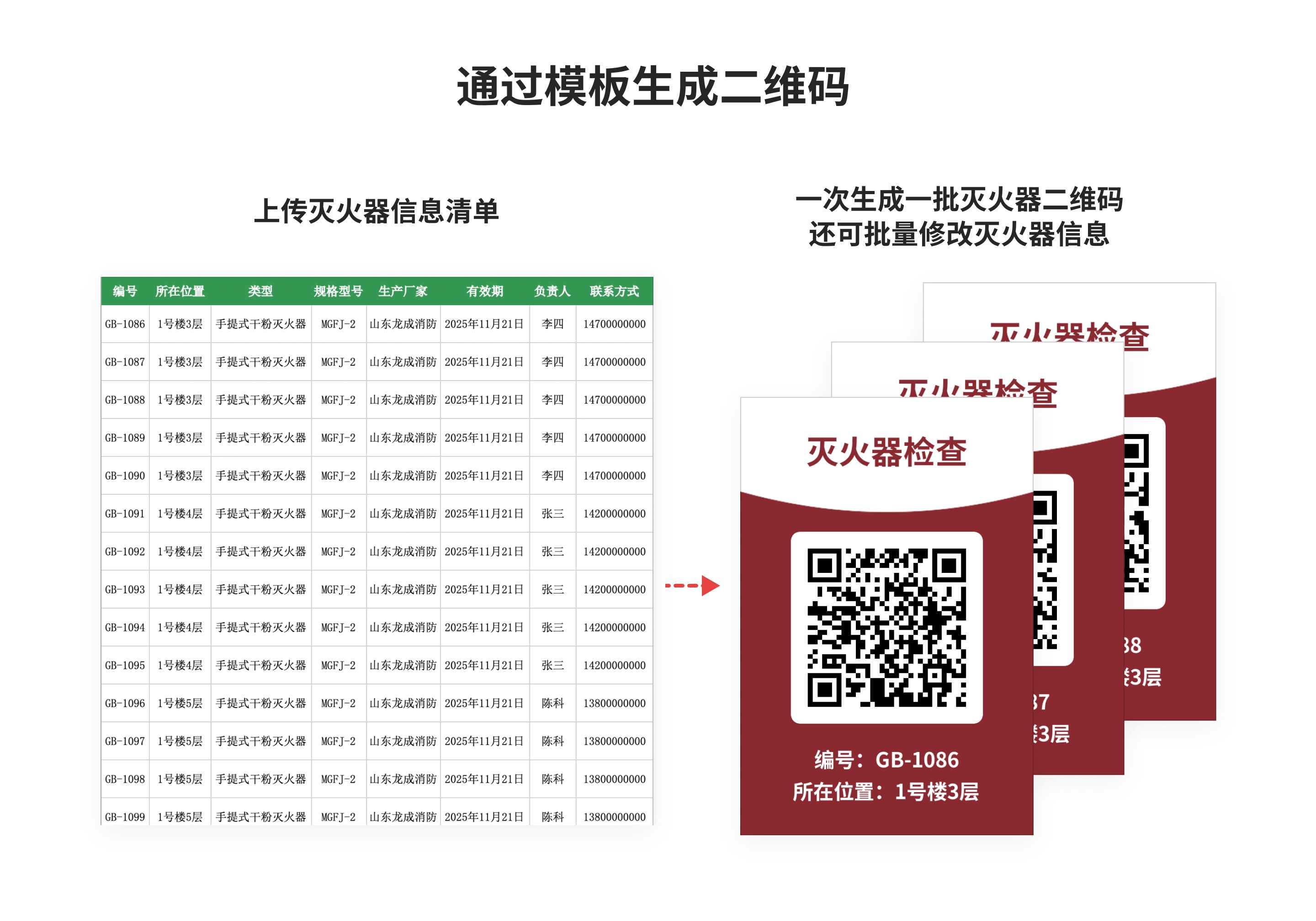
需要注意:批量生码功能只适用于 一次性创建大量结构相同、但具体内容各不相同的二维码。比如我们有 300 台灭火器,每个灭火器二维码都要展示负责人、位置、报废日期等基本信息,但具体的负责人姓名、所在楼层、报废时间并不同。这种情况才适合批量生码。
-
功能用途
- 高效率:无需逐个手动创建,批量完成后还可统一批量编辑或删除。
- 灵活调整:批量模板内容和样式可以统一修改,模板更新了,所有子码都会一同更新。
-
操作步骤
- 创建批量模板,在模板内添加可变内容。可变内容就是在模板里提前留出可替换的空白位置。生码时再填入不同信息,从而一次性生成多个内容各不相同的二维码。
- 通过在线填写或者上传excel等方式,填写每个二维码不同的内容。
- 一键生成多个二维码,一物一码,每个码对应不同设备。
【批量生码】等功能 | |
主要介绍批量生码的实现方式。通过批量模板+数据,一次性生成大量结构相同,内容不同的活码,大幅提升二维码制作效率。 | |
批量生码需要先有一个模板。模板中的展示样式、表单和状态等都可自由修改。 |
8. 制作并打印二维码标签
到这一步,我们已经完成了灭火器二维码的基本信息配置、表单设置和权限配置,并获得了黑白的二维码图案。
在下载二维码图案之前,可以先选择合适的二维码标签样式。草料目前提供了150余种标签样式,这些样式均来自不同行业的真实用户需求,既支持 上传企业 Logo、修改二维码颜色,也能将物品基本信息直接展示在标签上,方便在不扫码的情况下快速查看。

标签样式确定后,还需要选择合适的材质,将二维码印刷出来。草料提供以下多种印刷落地方式,你可根据实际使用场景选择:
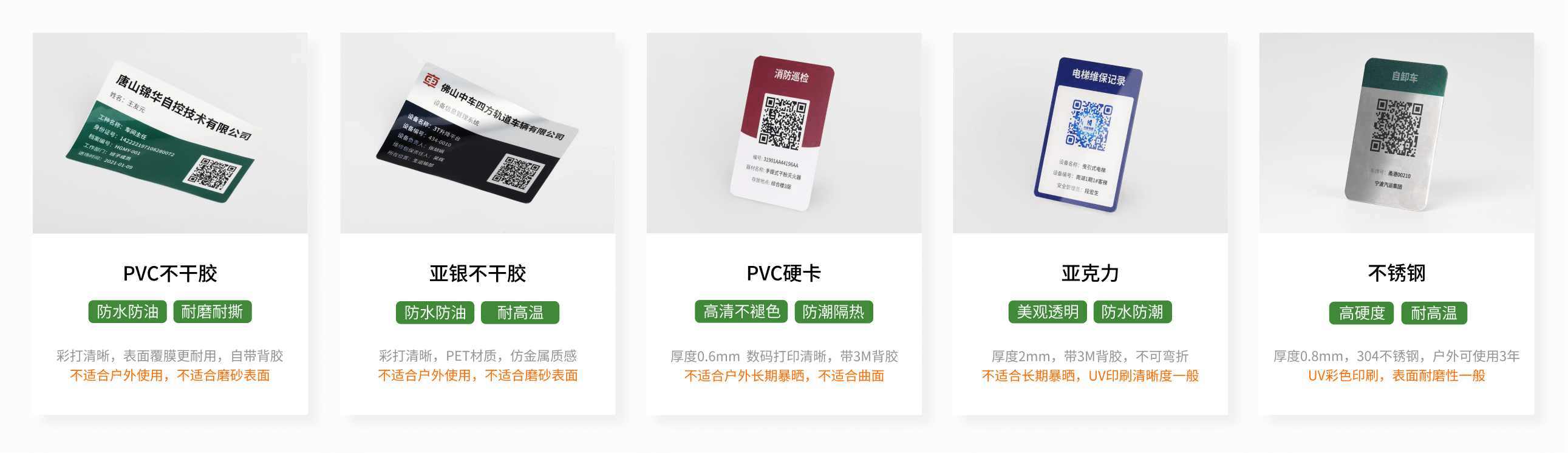
- 自助印刷
使用 A4 打印机或标签打印机自行打印。 - 广告公司印刷
下载印刷文件后交由广告公司或印刷厂制作。 - 草料官网印刷
草料后台可直接下单,提供多种材质可选,下单后一般 1-3 天即可通过顺丰寄出,省时省心。
【标签制作】及【印刷】 | |
直接选择标签样式,填入数据,即可批量生成标签,还可批量排版,更易落地。还可保存标签样式,后续多次复用样式,批量制作标签。 | |
草料提供多格式的二维码文件下载,支持单个二维码下载或批量下载。提供包括普通A4纸打印,A4模切不干胶打印,标签打印机打印以适应不同场景的需求。 |
9. 工作台管理
二维码生成并投入使用后,如需修改二维码或查看、导出数据,可在草料工作台进行操作。草料目前提供 两个工作台:
-
小程序端
- 通过微信搜索「草料二维码小程序」即可进入
- 功能相对精简,方便移动端使用
- 支持二维码查看、分享、记录审批及接收通知等常见操作
-
电脑端
- 功能完整,包含生码、管理和所有高级设置
- 可对二维码、表单、成员及数据进行系统化配置与管理
- 更适合在桌面端处理批量或复杂业务场景
10. 更多功能
除此之外,草料还提供了更多丰富的功能,这些功能均围绕 系统搭建、流程优化、效率提升 等目标设计。若想进一步了解其应用场景和设置方式,可在下方表格继续查看:
更多功能 | |
将多个二维码的内容集中展示在一个二维码内,按目录分类,适用于制作产品画册、案例合集等汇总 | |
支持给二维码设置背景图、视频背景等,让页面更加美观高级 | |
AI 智能分析二维码内容,回答扫码用户的问题。帮助扫码用户快速找到需要的信息 | |
扫码拍照上传现场图片, AI 会分析图片里的内容,并把相关信息自动填入表单里,有效减少出错 | |
填写表单时,直接拍摄证件或单据照片,系统自动识别关键信息并结构化填入表单,大幅提高填写效率 | |
搭建属于你的微信小程序。所有二维码都通过自己的小程序打开,充分展示品牌形象与专业度 | |
打通与外部系统的连接,支持将草料的数据推送给你的数据库或其他系统 | |
提交的表单记录自动上链,生成唯一存证哈希编号,确保数据真实无篡改 |
四、开始搭建你的业务系统
现在你已经了解了草料核心功能,可以开始搭建属于自己的二维码系统。
我们推荐你直接访问草料的模板库,这里发布的都是各行业用户已成功落地并长期使用的二维码模板。不仅大幅缩短搭建时间,还能借鉴成熟案例的配置思路,帮助你更高效地完成系统落地。
点击进入草料模板库>
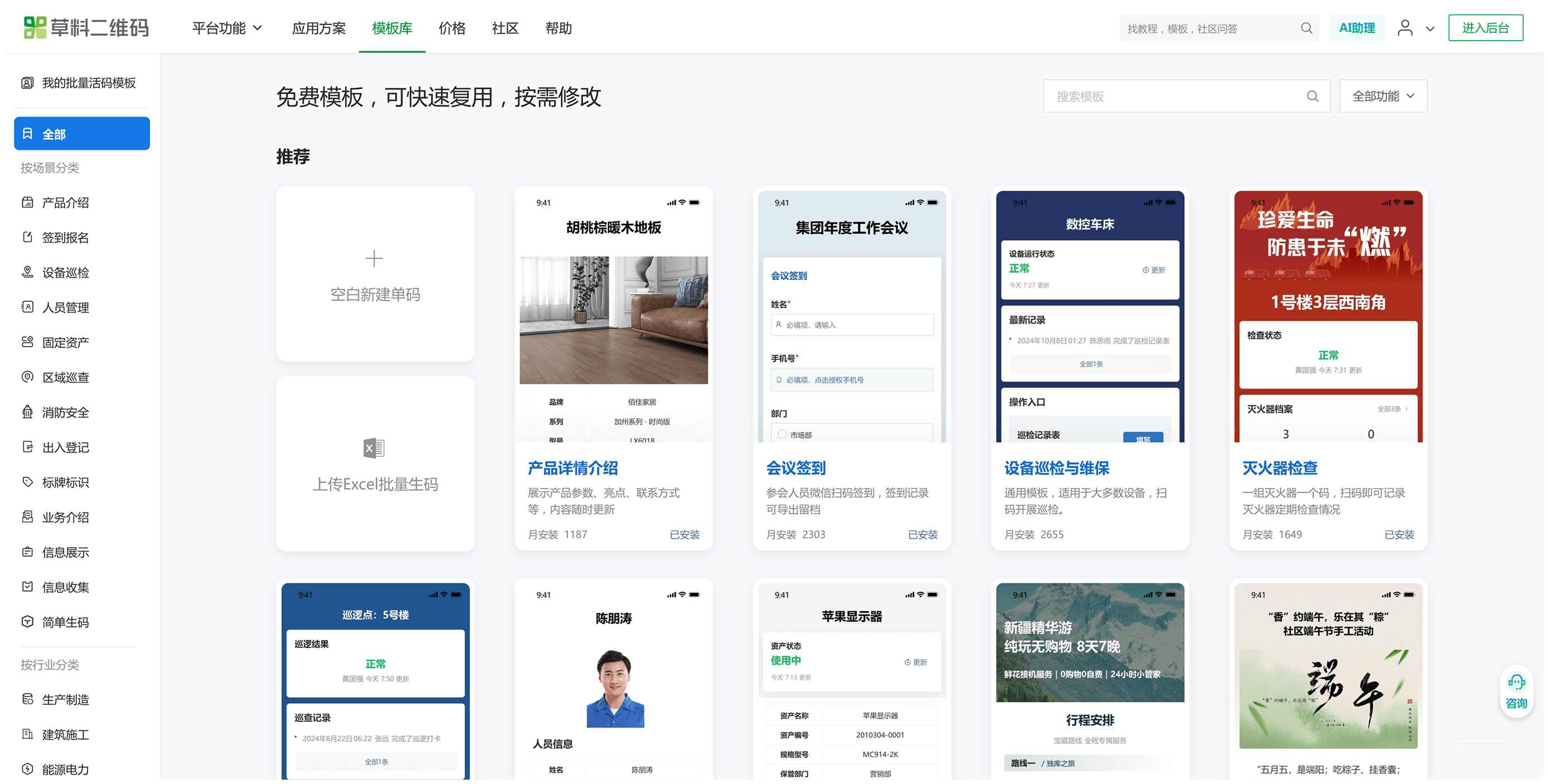
五、帮助与支持
最后,如果你在使用草料搭建系统的过程中遇到问题,可以通过以下方式解决。
1. 帮助中心
帮助中心是草料的操作手册库,提供了大量图文教程,你可随时在其中搜索解决方案。入口位于 草料官网右上角。点击进入帮助中心>

2. 草料社区
社区是草料用户的交流平台,点击进入社区>
- 和同行交流使用经验,分享你的系统搭建成果
- 吐槽不好的产品体验,帮助草料迭代
- 提新的功能需求
3. 咨询服务
草料是一个自助使用的平台,用户可根据需求自行制作和搭建。遇到问题时,可通过每个页面右下角的 咨询入口 联系。
我们提供两类咨询服务:
草料助手: 由 AI 助手解答,7×24 小时在线。适合快速解决常见问题。
行业顾问:人工对接,主要解决购买、续费、系统搭建等复杂场景问题。

